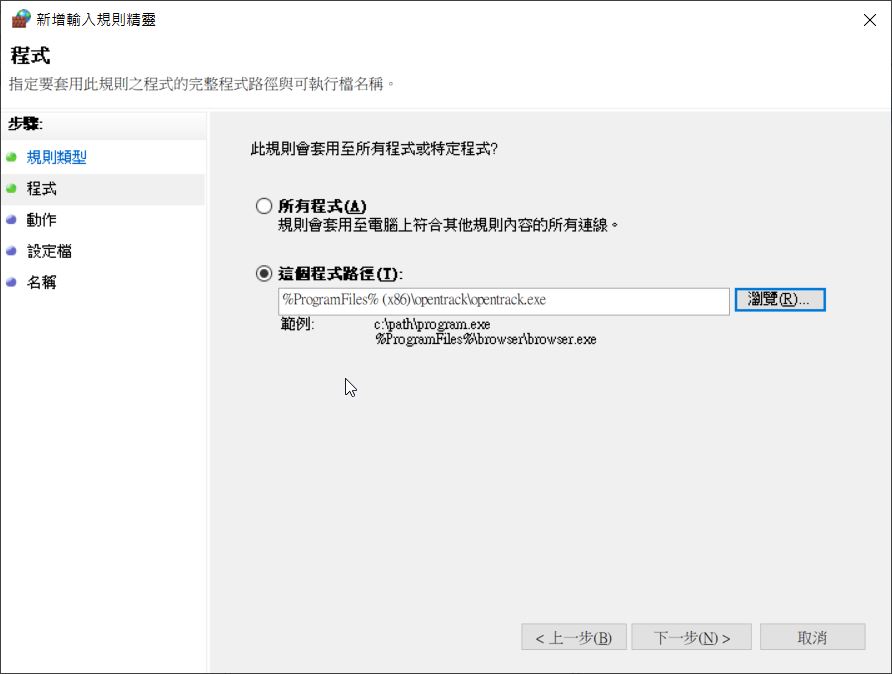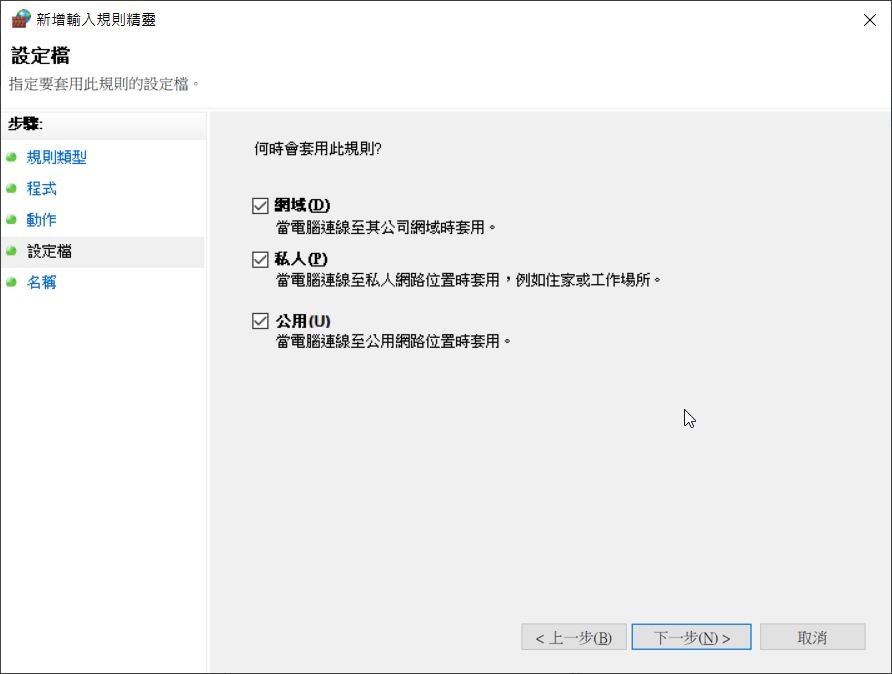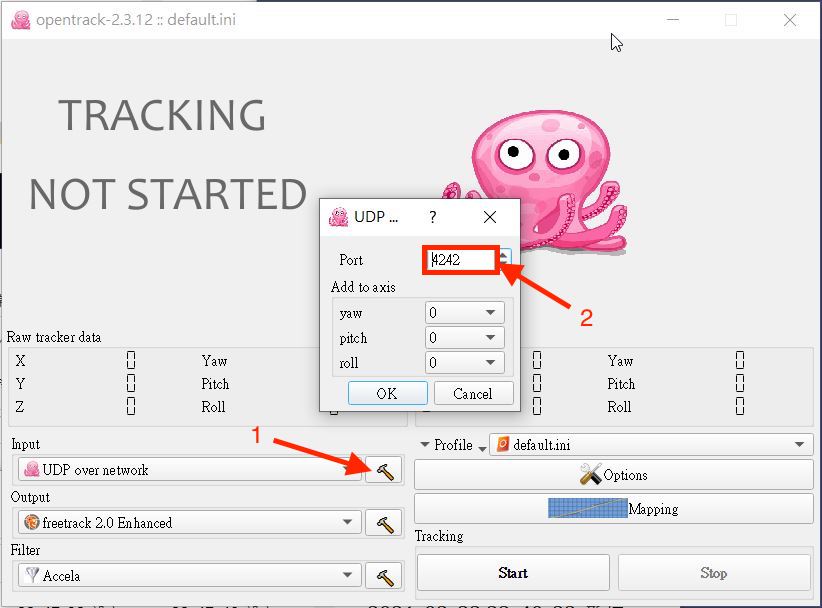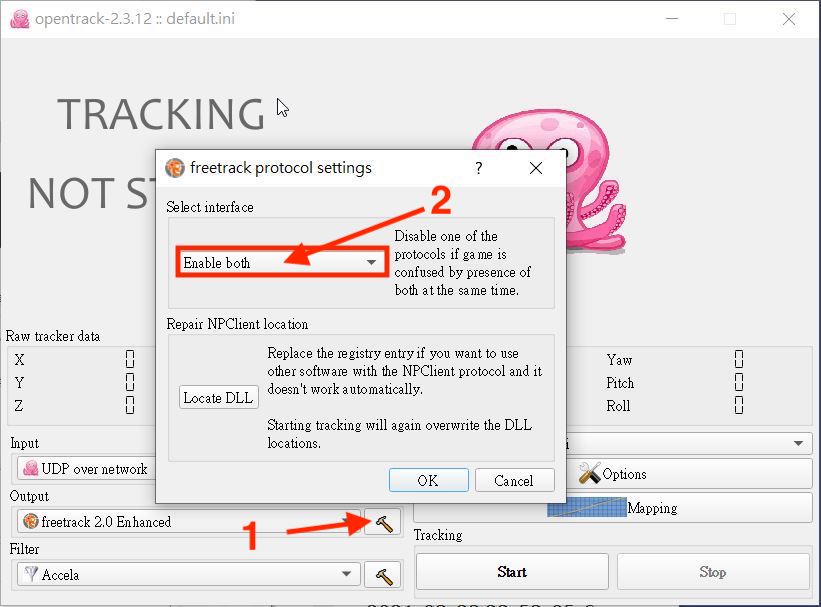電腦設定
下載《 OpenTrack 》:按此
1. 首先按一般程序下載《 OpenTrack 》程式來安裝。撰稿時《 OpenTrack 》的版本為 2.3.12 。安裝完成後,程式會在「文件」資料夾裡建立一個 OpenTrack 文件夾來存放稍後提到的 Profile 設定檔;
2. 由於《 OpenTrack 》是以網絡來接收來自《 SmoothTrack 》資料,所以需要開放《 OpenTrack 》接收信息的權限。在 Windows 畫面底部的搜尋列輸入「 firewall 」,選擇「防火牆與網絡保護」一項;
3. 在「防火牆與網絡保護」視窗按下「進階設定」連結;
4. 在「具有進階安全性的 Windows Defender 防火牆」視窗裡,在左邊選單裡選擇「輸入規則」,然後在右邊選擇「新增規則」;
5. 「規則類型」選擇程式,按下一步,在右邊選擇「這個程式路徑」,然後在檔案視窗裡找尋「opentrack.exe」執行檔。這個檔案通常會安裝在「C:\ProgramFiles(x86)\opentrack\」文件夾裡的,然後按下一步;
6. 在「動作」選擇「允許連線」;「設定檔」方面,雖然只要勾選「私人」就夠,不過全部打勾較能減少連線問題。最後在名稱欄隨便給這規則起名字(例如「 OpenTrack 」)按「完成」就完成防火牆的設定;
7. 接下來要設定網絡,讓電腦與手機可以互相找到對方。首先開啟 Windows 的「設定」,選擇「網路和網際網路」;
8. 選擇你要接收手機資料的網絡埠,以圖中電腦為例就只有「乙太網路 2 」已連線家中唯一的路由器,所以直接選取「乙太網路 2 」的「內容」就可以;
9. 在「網路設定檔」選擇「私人」,然後捲到視窗的最下方,抄下 IPv4 位址留待待會在手機輸入。完成後即可關閉「設定」視窗;
10. 接著就可以開啟《 OpenTrack 》程式,「 Input 」選擇「 UDP over network 」,「 Output 」就選擇「 freetrack 2.0 Enhanced 」;
11. 按下「 UDP over network 」右邊的鎚子按鈕,並抄下「 Port 」的數字,待會也要在手機上輸入,完成後按「 OK 」關閉視窗就可以;
12. 按下「 freetrack 2.0 Enhanced 」右邊的鎚子按鈕,確認「 Select interface 」為「 Enable both 」。按「 OK 」關閉視窗;
13. 由於人經常會改變坐姿,設定一個快捷鍵來即時將視點置中會非常有用,也經常會用到。在主視窗按下「 Options 」按鈕,在「 Shortcuts 」一頁按下「 Center 」旁邊的「 Bind 」掣來設定「置中」的快捷鍵。在彈出的空白視窗中選擇任何一個按鍵組合來設定(例如本例用 F10 )。你也可以設定「 Toggle tracking 」快捷鍵來隨時開關頭部追踪。完成後按「 OK 」關閉視窗;
14. 最後只要按《 OpenTrack 》主視窗下方中央的「 Start 」按鈕就會開始等候來自《 SmoothTrack 》的頭部追踪資料。待手機也設定好後,大家可以留意視窗上的八爪魚有沒有跟隨你的頭部移動和旋轉,然後就可以開啟遊戲。